win7的屏幕保护时间在哪设置 win7系统屏保时间设置步骤
更新时间:2023-09-25 08:59:43作者:jiang
win7的屏幕保护时间在哪设置,在使用Win7系统的过程中,我们经常会遇到屏幕长时间不使用而进入屏保状态的情况,有时候我们可能需要调整屏保的时间以满足个人需求。Win7的屏保时间在哪里设置呢?接下来我们将一起了解Win7系统屏保时间的设置步骤。无论是为了节省能源还是为了保护屏幕,掌握这些设置技巧无疑是非常重要的。让我们一起来探索吧!
具体步骤:
1. 打开开始菜单,找到“控制面板”选项如图所示:
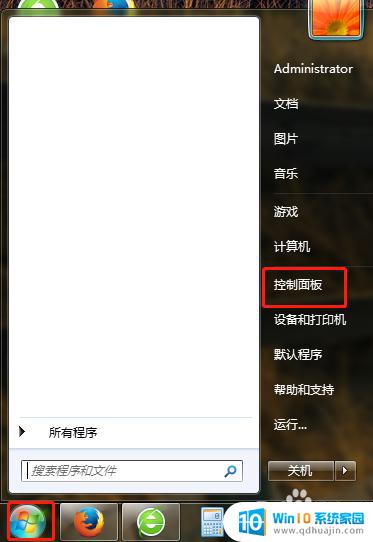
2. 在打开的控制面板的对话框中,找到“个性化”选项。如图所示:
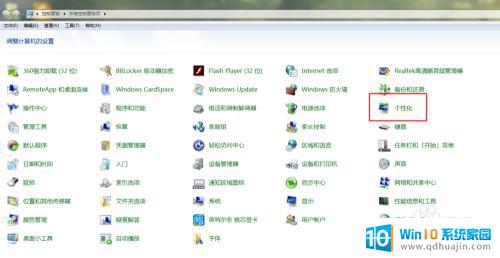
3. 点击进去个性化对话框后,在最右下方找到“屏幕保护程序”。并点击进入,如图所示:
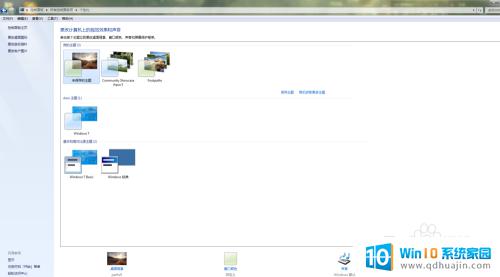
4. 在打开的“屏幕保护程序设置”对话框中,可以看到屏幕保护的时间是灰色不可更改的。此时要在屏幕保护程序中任意去选一个,才可以更改时间。操作如图所示:

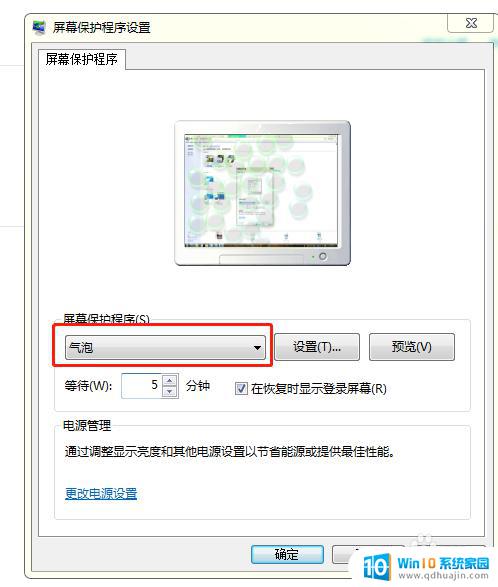
5. 修改好时间后,点击应用并确定后生效。此时还可以点击“预览”去看一下是否设置成功,如图所示:
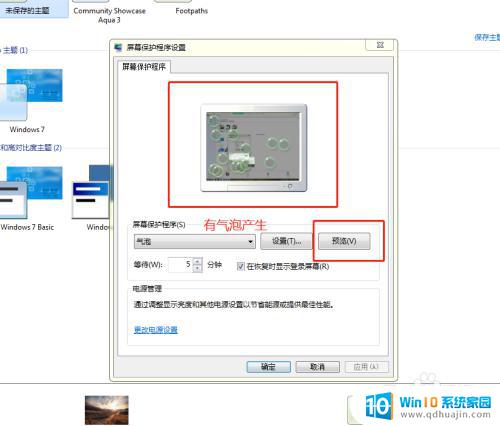
以上就是关于win7屏幕保护时间设置的全部内容,如果您不了解如何设置,可以按照以上步骤操作,希望这篇文章能够对您有所帮助。





